Некоторым пользователям, имеющим тягу к криминалистике, может понадобиться составить фоторобот какого-либо человека онлайн. При этом даром художника такие люди часто не обладают, потому им могут понадобиться инструменты, способные помочь в осуществлении данной задачи. В данном материале я постараюсь помочь таким пользователям и расскажу, как составить фоторобот в режиме онлайн на человека совершенно бесплатно, и какие сетевые сервисы нам в этом помогут.
- Особенности сетевых сервисов при составлении фоторобота
- Лучшие сервисы для создания фоторобота онлайн
- Фотороботы звёзд [видео]

Изучаем, какие сервисы помогут нам составить фоторобот
Особенности сетевых сервисов при составлении фоторобота
В сети существует совсем малое количество сервисов, позволяющих бесплатно создать фоторобот онлайн. Обычно они работают по стандартному сценарию: вы переходите на такой сервис, с имеющейся базы чёрт лица выбираете те, которые визуально подходят искомому вам образу (форма лица, глаза, нос, губы, подбородок, уши, наличие или отсутствие усов, бороды, аксессуары и так далее).
После того, как вы составите фоторобот из имеющихся элементов, вы сможете или сделать снимок (snapshot) с него для сохранения полученного результата, или просто скачать саму картинку к себе на ПК (для выполнения данного действия может понадобиться пройти регистрацию на ресурсе).

Составление фоторобота человека может стать довольно сложной задачей
Интересно: Как я буду выглядеть в старости бесплатно онлайн.
Лучшие сервисы для создания фоторобота онлайн
Перейдём к перечислению и описанию сервисов, позволяющих создать лицо человека в Интернете онлайн.
Morphases.com сервис для составления фотопортрета
Второй англоязычный сервис, который поможет нам создать фоторобот онлайн – это morphases.com. Его особенностью является наличие специфического инструментария по работе с лицом человека, изображённом на каком-либо фото. При этом сервис не обладает богатыми возможностями для выбора чёрт лица, предлагая ограничиться довольно скудным встроенным функционалом.
- Для начала работы с сервисом выполните вход на него .
- Выберите пол предполагаемого фоторобота (male – мужчина, female – женщина, или female & male – когда точно не уверены в поле человека, фотопортрет которого будете делать).
- После этого вы перейдёте в экран редактирования.

Рабочий экран сервиса morphases.com
Вверху слева от изображения расположены кнопки увеличения и уменьшения зума, сброса образа, а также стрелка возврата к первоначальному выбору опций.
Справа расположено само меню управления. С помощью шариков «Position» (позиция), «Rotation» (вращение), и «Size» (размер) вы можете менять позицию и размер выбранной части лица, а также вращать её по или против часовой стрелки.
Чтобы выбрать какую-либо часть лица (mouth, nose, eyes и др.), необходимо выбрать её в перечне (она должна подсветиться синим цветом).
Чтобы поделиться вашим результатом с друзьями, кликните на вкладку «E-send» вверху, и введите ваше имя (your name), ваш е-мейл (your e-mail), е-мейл вашего друга (которому хотите отправить полученный результат), а затем нажмите на кнопку «Send».
Flashface.ctapt.de
Ранее сетевой сервис flashface.ctapt.de позволял конструировать фоторобот онлайн с помощью инструментария довольно хорошего уровня. Теперь же по переходу на данный сайт пользователя встречает лишь предложение скачать специальное мобильное приложения «Flash face» на Android и iOS, позволяющее создать фоторобот преступника онлайн.
При этом возможности мобильного приложения довольно высоки, и, как по мне, не уступают возможностям уже упомянутого сервиса pimptheface.com. Специфика работы с указанным мобильным приложением также не представляет ничего нового — вы последовательно выбираете нужные элементы лица человека, а после завершения процесса выбора сохраняете результат к себе на телефон.
Pimptheface.com поможет сделать изображение по памяти (-)
Ресурс pimptheface.com – наиболее популярный и известный сетевой ресурс для создания фоторобота онлайн. Несмотря на то, что ресурс имеет англоязычный интерфейс, работа с ним интуитивно понятна, и не составит труда даже для неопытных пользователей.
- Для работы с ресурсом перейдите по ссылке, указанной выше.
- На главном экране слева расположен выбор элементов для создания фоторобота.
- Вы сможете выбрать форму челюсти (jaw), бороды (beard), головы (head), бровей (eyebrows), волос (hair), рта (mouth), усов (moustache), глаз (eyes), очков (glasses), носа (nose).

Рабочий экран сервиса pimptheface.com
В самом низу расположены ползунки масштабирования (scaling) по ширине и высоте, а также ползунок увеличения-уменьшения прозрачности выбранной черты (Opacity).
Если вам не понравится созданный вами фоторобот, вы всегда можете очистить картинку, нажав на «clear all» справа. Для сохранения полученного результата будет достаточно нажать на кнопку «snapshot» там же, или вы можете выбрать «print face» для распечатки созданного фоторобота на вашем принтере.
Рекомендую: Как найти человека по фото в ВК.
Фотороботы звёзд [видео]
Составить качественный фоторобот в режиме онлайн на человека по памяти можно с помощью сервисов, описанных мной выше. При этом наиболее удобным и функциональным является первый из перечисленных мной сервисов pimptheface, который обладает обширной базой графических спрайтов. Рекомендую использовать инструментарий указанного сервиса в деле создания требуемого фоторобота.
Работаете детективом, создаете персонажа для своей книги или просто хотите позабавиться и сделать на себя ориентировку? В любом из этих случаев вам понадобится сервис, в котором можно создать фоторобот онлайн. На самом деле, таких конструкторов не так много. Мы нашли несколько полезных и достаточно функциональных – с большим выбором черт лица и причесок.
Содержание
- Онлайн-сервисы
- HotDRV Identikit
- Photofit Me
- Мультяшное лицо в Gallerix
- Мобильное приложение «Полицейский инструмент N1»
Онлайн-сервисы
Для компьютера есть несколько вариантов конструкторов: HotDRV с русским интерфейсом, британский сервис Photofit Me на английском и редактор для создания мультяшных персонажей Gallerix (если хотите создать автопортрет для развлечения).
HotDRV Identikit
HotDRV – бесплатный сайт с увлекательными графическими конструкторами. Среди них – редактор для создания фотороботов. Также здесь есть простой, но функциональный фотошоп; раскраски для детей; рисовалка; различные игры; конструктор аниме-персонажей и генератор лиц.
У сервиса удобный и понятный интерфейс на русском языке, в котором разберется даже ребенок. Есть большая библиотека с чертами лица, типами овала. Можно добавлять усы, бороду, щетину, очки. Все элементы настраиваются по размеру и передвигаются.
Сайт предназначен для создания как мужских, так и женских образов. Готовый результат вы получаете в виде jpg-картинки на своем устройстве.
На заднем фоне фоторобота можно что-либо нарисовать – цветным спреем или карандашом. Сам портрет разукрасить не получится.
Как создать лицо человека в этом сервисе:
- Перейдите на сайт HotDRV по ссылке и подождите, пока прогрузится редактор. Вы можете сразу создать случайного персонажа с помощью красной игральной кости справа, а затем отредактировать его.

- Либо можно придумать образ с нуля. Для начала выберите волосы на панели снизу.

- На экране появится первая прическа. На панели справа будут кнопки для ее настройки. С помощью плюсов и минусов мы можете обозначить ширину и высоту прически. За счет стрелок – выбрать нужный вариант волос (листайте библиотеку, пока не найдете подходящий тип объекта). Крестик поможет вовсе удалить элемент из редактора. Иконка с двумя треугольниками отзеркалит объект при необходимости (например, если вы хотите, чтобы в конкретной прическе пробор был с другой стороны). Также вы можете перемещать объект в окне редактора зажатой клавишей мышки.

- Таким же образом настройте остальные элементы лица и головы: уши, подбородок, нос, брови, глаза, губы. Также можете добавить бороду, усы, очки.

- Нарисуйте что-либо сзади фоторобота. Для этого откройте специальную панель с помощью карандаша справа.

- Выберите инструмент: карандаш или спрей. Укажите цвет и толщину кисти. Нарисуйте то, что хотите.

- Если какие-то штрихи оказались лишними, откройте инструмент с метлой («Ластик»). Укажите его размер и сотрите ненужные линии. Чтобы вернуться в обычный режим редактирования, просто нажмите на любую часть лица на панели внизу.

- Когда портрет будет готов, щелкните по иконке в виде дискеты. Браузер скачает картинку в jpg-формате на ваше устройство.

Photofit Me
PhotoFIt Me – сервис от британского университета The Open University. Представлен в виде игры, где можно тренировать память и внимательность: составлять фотороботы знаменитостей и обычных людей, описанных в истории преступления. Также здесь можно создать портрет с нуля (как мужской, так и женский) с помощью специального редактора – именно его мы и будем использовать.
Интерфейс на английском языке, но интуитивно понятный.
Весомый недостаток: готовый фоторобот нельзя скачать на компьютер в виде отдельной качественной картинки. Эту проблему можно решить двумя способами: сохранить фото страницы сайта, используя функционал браузера, либо сделать скриншот выделенной области. В нашем блоге вы найдете отдельную статью с инструкцией, как делать снимки экрана с помощью различных программ.
Есть еще один минус. Лицо в сервисе строится из блоков с отдельными чертами: лоб, брови, глаза, нос, губы. Но далеко не всегда эти блоки совпадают по тону кожи. Вам нужно самостоятельно настраивать оттенок лица с помощью специального ползунка, чтобы границы были не так заметны.
Как составить фоторобот на этом сайте:
- Откройте страницу PhotoFit Me на площадке университета и кликните «Play Game».

- Выберите режим игры: составление фоторобота преступника, описанного в истории, («Start Crime Story») или конструктор своего образа с нуля («Start Free-Style»). Мы взяли второй вариант.
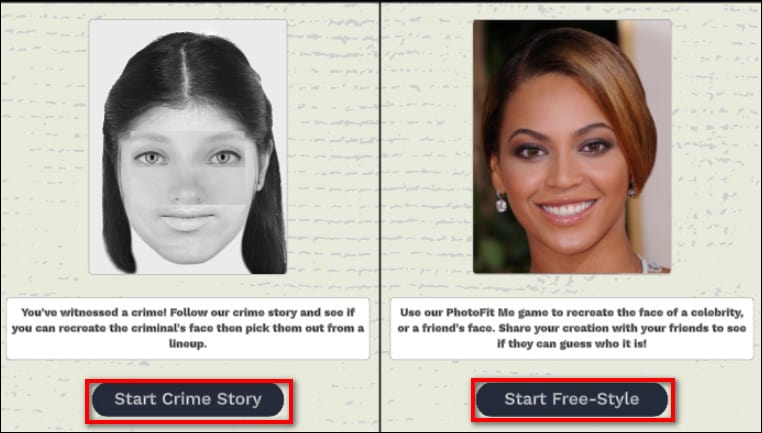
- Выберите в списке знаменитость, фоторобот которой хотите создать, либо нажмите «Create My Own», чтобы отредактировать свое лицо или лицо другого человека.

- Откроется конструктор. На панели слева будет несколько вкладок с чертами лица. В первом разделе «Hair» укажите прическу. Над портретом будут настройки каждого элемента: ширина («Width») и высота («Height»), тон кожи («Tone»). Перемещайте ползунки вправо или влево, чтобы изменить размер объекта или его оттенок. Тон кожи нужно обязательно настроить, чтобы не были видны границы частей лица (сервис их автоматически не сглаживает).
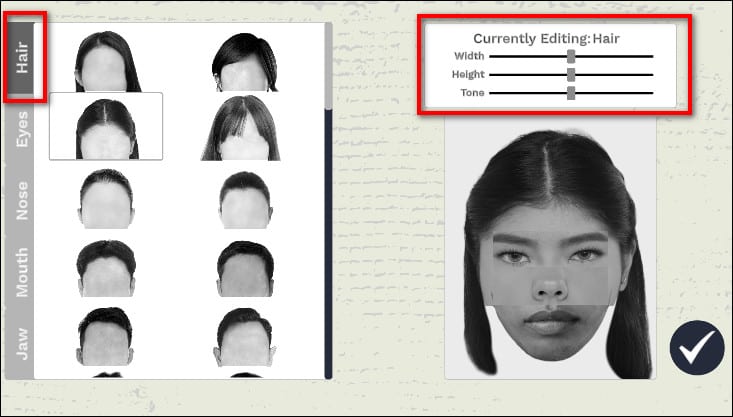
- В разделе «Eyes» выберите глаза. Советуем сразу брать тот объект, который больше всего подходит по текстуре и тону кожи.

- Укажите тип носа во вкладке «Nose». Настройте его ширину, длину и оттенок.
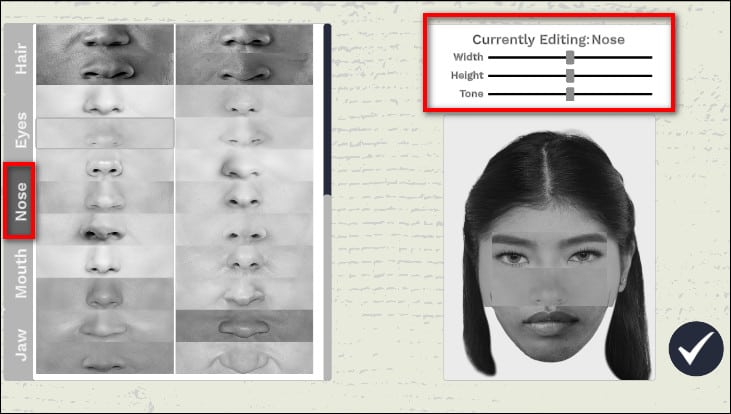
- В последних двух разделах выберите губы («Mouth») и овал лица («Jaw»). Когда закончите настройку параметров и границы будут практически не заметны, нажмите на галочку.
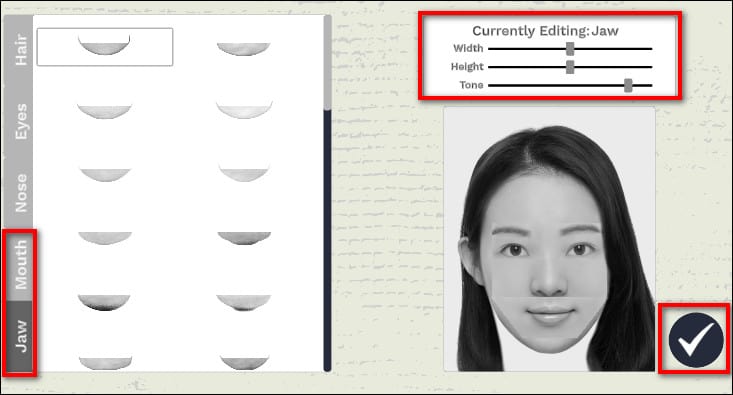
- Сервис покажет вам готовый портрет, который вы создали. Кликните по ней правой кнопкой мыши и выберите «Сохранить картинку как». Выберите место на ПК для загрузки файла и подтвердите скачивание. Так вы сохранить на компьютер фото страницы сайта, где отображен результат вашей работы. Либо сделайте скриншот экрана, выделив только ту область, где находится портрет.

Мультяшное лицо в Gallerix
Для создания портрета в развлекательных целях можно использовать еще один конструктор лиц – Gallerix. Только здесь будут не черно-белые лица и эффект фоторобота, а разноцветные мультяшные аватары.
Сервис может создать лицо парня или девушки. Выбор черт лица достаточно широкий. Можно добавить очки, одежду, задний фон, настроить тон кожи. Готовый персонаж скачивается на ПК в одном из двух разрешений: 200х200 или 400х400.
Как создать мультяшный автопортрет в Gallerix:
- Перейдите на сайт сервиса по ссылке. Выберите пол.

- Во вкладке «Лицо» укажите тип овала и тон кожи. Также можете создать случайного персонажа с помощью соответствующей кнопки внизу. Клавиша «Сбросить» вернет вас в исходное положение (если, к примеру, вам не понравится созданный аватар, и вы решите начать все заново).

- Настройте рот, нос и уши, в том числе их оттенок.

- Во вкладке «Глаза» сначала выберите их форму (раздел «Контур»).

- Далее укажите цвет глаз, нарисуйте брови в соответствующей вкладке.

- При необходимости добавьте очки к образу. Цвет оправы можно выбрать на палитре.

- Выберите прическу в разделе «Волосы» и ее цвет.

- При необходимости измените одежду аватара: можно одеть его в свитер, платье, костюм и т. д. Цвет также можно указать.

- Во вкладке «Фоны» поставьте при желании другую заставку.

- Когда закончите редактирование, кликните по кнопке «Скачать» и выберите разрешение png-картинки. Браузер автоматически начнет загрузку изображения.

Мобильное приложение «Полицейский инструмент N1»
«Полицейский инструмент N1» – бесплатная программа для создания различных фотороботов. Довольно большой выбор черт лица. Можно добавлять усы, бороду, очки.
Недостаток программы – доступны только мужские прически. На что жалуются даже сами пользователи в отзывах в Play Market – им не хватает длинных волос, чтобы создавать образы девушек (хотя при этом в программе можно подобрать женские черты лица).
Готовое изображение сохраняется в самой программе. Чтобы скачать картинку в галерею, сначала отправьте ее себе в мессенджер, а уже оттуда загрузите в память устройства. Также можно сохранить изображение в приложении «Google Фото», отправить его в облако на Google Диск или по Bluetooth на другое устройство.
Как пользоваться программой:
- Запустите установленное приложение. На экране появится редактор фоторобота. Можно сразу приступить к его созданию. Для начала выберите форму головы и ушей. На панели справа будут пронумерованы все доступные варианты. Можете прокрутить эту панель вниз.

- Далее перейдите в раздел с волосами. Выберите прическу. Передвиньте ее на нужное место (просто зажмите элемент пальцем и перетащите). Если вдруг поймете, что указали не тот вариант, просто нажмите на корзинку – элемент удалится из редактора, можно будет выбрать новый.

- Выберите нос и тоже разместите его на области лица. Здесь уже начните следить за пропорциями и более точным расположением черт. Чтобы уменьшить или увеличить размер элемента, поставьте два пальца по краям объекта – далее сдвиньте их друг к другу или растяните еще больше.

- Таким же образом выберите глаза, настройте их размер и расположение.

- Добавьте брови в следующей вкладке на панели снизу.

- Выберите рот. Проследите, чтобы расстояние до носа была не слишком большим и не слишком маленьким. Для удобства можете взять реальную фотографию человека (если есть), чтобы сходство было максимально точным.

- Далее укажите подбородок и шею. Нижняя часть лица может быть более заостренной, квадратной, овальной – выберите то, что, как вам кажется, больше подходит.

- В следующих вкладках добавьте при необходимости бороду, усы и очки.

- В предпоследнем разделе вы можете дорисовать что-либо в фотороботе. Выберите размер кисти и сделайте необходимые штрихи.

- Если вдруг во время рисования вы допустили ошибку, откройте последнюю вкладку с ластиком, выберите его размер и проведите пальцем по экрану – в том месте, где есть лишний штрих.

- Когда фоторобот будет готов, нажмите на иконку с дискетой на верхней панели. Введите имя рисунка и нажмите «Save». Портрет сохранится в самом приложении (не в галерее).

- Также вы можете нажать на иконку «Поделиться» в правом верхнем углу (чтобы отправить фоторобот другу либо самому себе – через любой мессенджер, установленный на смартфоне). Например, можно переслать изображение в чат «Избранное» в Телеграме (все материалы, которые там расположены, видны только вам). Уже оттуда сохраните картинку в галерею (она будет в формате jpg). Фоторобот можно также отправить во встроенное приложение «Google Фото» или на «Google Диск» (через ту же кнопку «Поделиться»).

- Чтобы посмотреть историю своих фотороботов, откройте меню программы с помощью трех линий слева вверху.

- Зайдите в «My Gallerу».

- Откроется страница с ранее созданными фотороботами. Если выделите хотя бы один из них, панель с инструментами активизируется. С помощью нее вы можете перейти к повторному редактированию, изменить название фоторобота, удалить его из списка либо отправить картинку в любой мессенджер.

Мы разобрали только бесплатные программы для создания фотороботов. Но кроме этого, есть платные приложения: FlashFace Woman (женские лица, для Андроид и iOS) и FlashFace Premium (мужские лица, для Андроид и iOS). У этих программ нет бесплатных версий. Их можно только сразу купить – в Play Market или App Store. Стоимость – 4$. Подойдет в тех случаях, если функционала бесплатных приложений вам оказалось мало, или если вам нужно пользоваться подобными сервисами в профессиональных целях на постоянной основе.
Для создания классического черно-белого фоторобота используйте сервис HOTDRV либо приложение «Полицейский инструмент N1». Также можно поработать в сервисе Photofit Me от британского университета, но там много минусов. Во-первых, вам нужно самостоятельно настраивать тон для каждой части лица, чтобы границы блоков не были сильно заметны (и то не всегда удается их полностью стереть). Во-вторых, вы не сможете скачать готовый фоторобот в виде качественной картинки – придется делать скриншот.
Обложка: Photofit Me
Инструкция по работе с обновленным фотороботом:
- В нижней части редактора выберите нужную часть лица (голова, нос, брови, очки, прическа, челюсть, губы, глаза, усы, борода).
- Обратите внимание, выбранную часть лица можно перемещать по полю конструктора, зажав её левой кнопкой мыши или пальцем на моб. устройстве.
- В правом верхнем углу имеется надпись, которая обозначает какая часть активна для выбора и редактирования в данный момент или режим редактора.
- Стрелки влево — вправо, в правой, верхней части экрана позволяют листать библиотеку, при этом выбранная часть лица на основном поле меняется.
- При помощи кнопок + и — в правой, верхней части экрана, можно регулировать высоту и ширину выбранного объекта.
- Нажав на значок «игровая кость» редактор создаст случайное лицо.
- Нажав на иконку карандаша, включается графический режим, для возврата в режим фоторобота, кликните на любую часть лица в нижней части редактора.
- В правом нижем углу можно выбрать язык интерфейса.
- С помощью кнопки с изображением дискеты (справа, внизу над выбором языка) вы можете сохранить вашу работу на своем устройстве.
Настоящий, бесплатный фоторобот онлайн WANTED PRO, для профессионалов и любителей, разработан для персонального компьютера, мобильного телефона или планшета. Вы с легкостью можете создать любое лицо на вашем компьютере, мобильном телефоне или планшете, сделать розыскную ориентировку, составить портрет онлайн. Инструментарий заинтересует начинающих габитоскопистов, экспертов занимающихся портретной экспертизой.
Наш редактор не громоздкая программа которую сначала нужно скачать, затем установить и долго разбираться в интерфейсе, здесь всё просто, всё происходит онлайн, мощный и простой конструктор лица fotorobot, оснащен всеми необходимыми инструментами и возможностями. Чтобы создать фоторобот воспользуйтесь встроенной библиотекой в который вы найдете: форму головы, подбородка и челюсти, прически, глаза, нос, губы, усы, бороды, щетину и очки. С помощью инструментария можно создать мужское или женское лицо. Полученный результат можно сохранить на компьютере или мобильном устройстве. Скласти фоторобот людини. A real identikit online, you can create any person’s face. Phantombild online. You can create a criminal sketch wanted
Составление фоторобота онлайн бесплатно
В нашей жизни могут случиться ситуации, когда нам необходимо создать фоторобот лица нужного нам человека. Мы можем оказаться единственным свидетелем, видевшим правонарушителя, или нам просто понадобилось по памяти воссоздать черты значимой для нас в прошлом личности. В любом случае составление такого рода фотоснимка может стать для нас актуальной задачей. В данном деле неоценимую помощь окажут различные Интернет ресурсы, позволяющие нарисовать в анфас нужное нам лицо. В данном материале я расскажу, как бесплатно создать фоторобот в режиме онлайн, а также поясню, какие программы окажут нам в этом помощь.

Содержание
- Как работают сетевые сервисы по построению фотороботов
- Photofit-me – сервис британского королевского университета
- Morphases.com – онлайн программа по воссозданию фоторобота
- Flashface.ctapt.de – популярный ресурс по рисованию лиц в анфас
- Заключение
Как работают сетевые сервисы по построению фотороботов
В сети представлено всего несколько специализированных ресурсов, позволяющих воссоздать в анфас лицо человека. Они расположены в англоязычном сегменте сети, имеют англоязычный интерфейс, при этом работать с ними довольно просто.
Также отмечу тенденцию к постепенному сворачиванию работы сетевых сервисов для составления фоторобота. Популярный ещё год назад pimptheface.com, обладающий широкими возможностями, прекратил свою работу. Другой мировой онлайн-ресурс flashface.ctapt.de полностью исключил из своего функционала сетевой инструментарий для создания портрета человека, ограничившись лишь приложениями (преимущественно платными) для мобильных гаджетов.
Пользоваться доступными ресурсами для построения фотороботов в Интернете очень просто. Вы переходите на такой сайт, и с помощью представленных на нём элементов (форма лица, глаза, нос и др.) конструируете по памяти лицо человека онлайн. Затем сохраняете на ваш ПК полученный результат (обычно в формате jpeg).
Теперь разберём лучшие сетевые программы, позволяющие составить портрет человека.
Photofit-me – сервис британского королевского университета
Разбор перечня программ для создания субъективного портрета мы начнём с качественного и бесплатного сервиса, предлагаемого свободным университетом Британии («The Open University»). Возможности данного ресурса предлагают своим учащимся множество бесплатных курсов и программ, нас же интересует photofit-me, любезно предложенный профессором Graham Pike из факультета психологии. Благодаря возможностям данного инструмента мы сможем не только составить фоторобот в Интернете, но и сохранить его на наш ПК.
- Перейдите на open.edu, и дождитесь загрузки всего требуемого инструментария. Для конструирования нового фотоснимка нажмите на «Create a PhotoFit».
- С помощью представленных на ресурсе инструментов «Hair» (волосы), «Eyes» (глаза), «Mouth» (рот), «Nose» (нос), «Jaw» (челюсть, подбородок), «Facial hair» (волосы на лице), «Spectacles» (очки) создайте необходимый фоторобот.
- Для регулирования размеров той или иной черты лица существуют ползунки опции «Resize», а нажатие на «Undo» позволит отменить последнюю выполненную вами операцию.
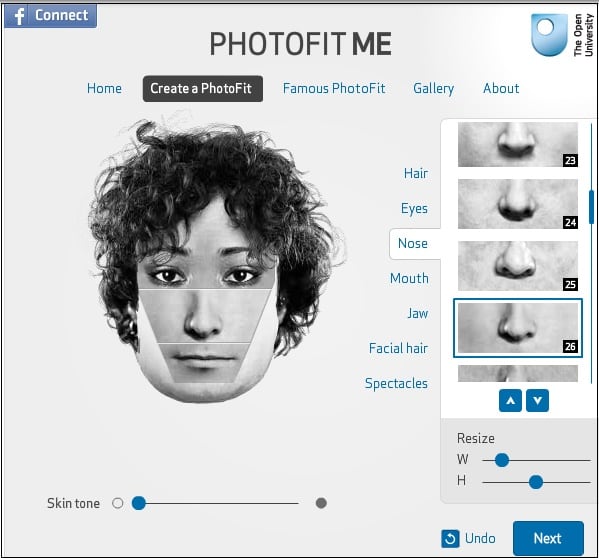
- После окончания работы нажмите на «Next».
- В поле «Who is the portrait of» введите имя человека, субъективный портрет которого вы составляете, а в поле «Your name» введите ваше имя (оба имени требуется вводить латиницей).
- Затем вновь нажмите на «Next», и выберите «Download your PhotoFit» для сохранения результата на ПК.
Это тоже интересно: Бесплатные программы для рисования на компьютере и планшете.
Другой англоязычный сервис, предназначенный для рисования лица в анфас – это morphases.com. Это не классический инструмент для создания подобных портретов, но его возможности также позволяют составлять фоторобот лиц.
Итак, как это сделать:
- Запустите http://morphases.com/, выберите пол человека, фоторобот которого вы будете создавать (Male – мужской, Female – женский).
- Во вкладке «Properties» вы сможете выбрать, какие элементы лица можете менять (hair & forehead – волосы и лоб, eyebrows – брови, eyes – глаза, mouth – рот, nose – нос, , ears & chin – уши и подбородок).
- Справа расположены элементы настроек размещения (position – позиция, rotation – ротация, size – размер), стрелочками которых можно менять размещение, размер и другие необходимые параметры.
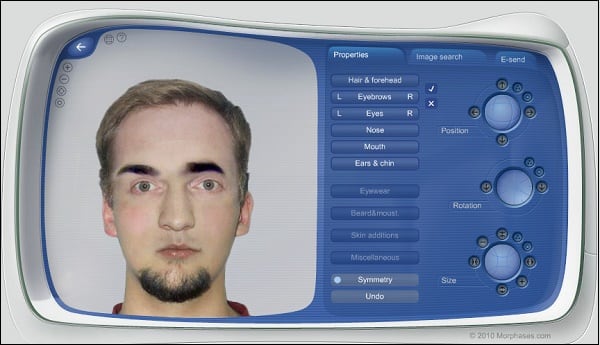
- Для выбора различных инструментов для создаваемого лица перейдите во вкладку «Image Search», нажмите там на кнопку «Search».
- Кликните слева на необходимый элемент изменения снимка (например, eyes – глаза).
- А затем выберите из представленных портретов лицо с теми глазами, которые больше всего подойдут вашему фотороботу.
- После создания изображения поделитесь результатом с друзьями посредством е-мейл (вкладка «E-send» для отправки).
Flashface.ctapt.de – популярный ресурс по рисованию лиц в анфас
И последний сервис, о котором я хочу сегодня поведать – это flashface.ctapt.de. Ранее данная программа была наиболее популярным инструментом для составления снимка лица человека. Теперь же сетевой инструментарий свёрнут, и всё что предлагают разработчики – это воспользоваться релевантными мобильными приложения (Андроид, и iOS). В целом же работа с мобильной версией не отличается от принципов создания фоторобота на других сетевых ресурсах.
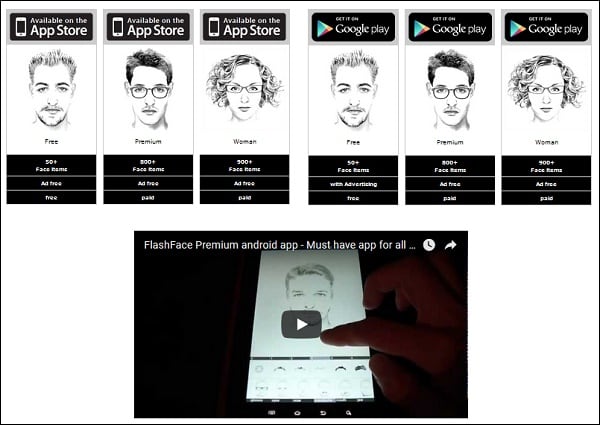
Заключение
В данной статье мной было рассказано, как бесплатно составить фоторобот в режиме онлайн, описаны лучшие ресурсы в данной сфере. Наиболее эффективным на данный момент сервисом является photofit-me, потому я рекомендую присмотреться к его функционалу для решения необходимых пользователю задач.
Опубликовано 05.03.2018 Обновлено 30.05.2022
По рекомендации читателя расскажу про отличный сервис в сети Интернет с помощью которого можно сделать фоторобот онлайн буквально за пару минут — без каких-либо программ и очень просто.
Составить словесный портрет человека на описанном ниже сервисе можно с разными целями — кто-то с ним пойдет в полицию писать заявление на обидчика, девушки создадут фото своего идеального и неповторимого мужчины мечты, а можно нескучно провести время вечером и посмеяться, пытаясь воссоздать лицо родственника или знакомого.
Бесплатный фоторобот онлайн

Итак, по ссылке, что в конце обзора в табличке найдете, переходим в Фоторобот Онлайн и сразу, с помощью кнопки «Генератор» , что в правой панели инструментов будет…
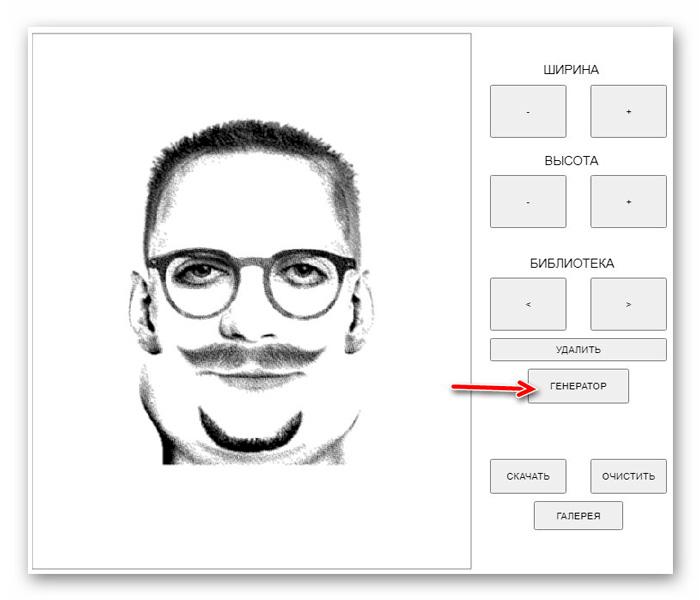
…можно создать предварительный случайный портрет, чтоб отталкиваясь от него, менять искусственное лицо на экране. Это делается подставлением элементов из нижней панели…
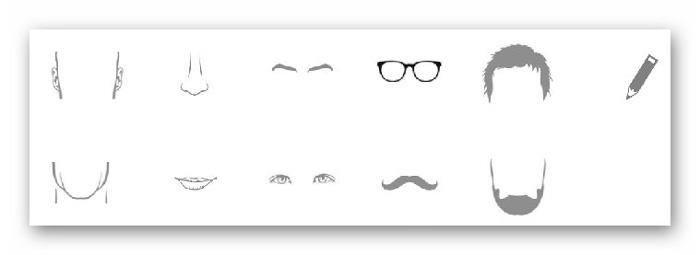
…с корректировкой их размеров по ширине или высоте в правом разделе…
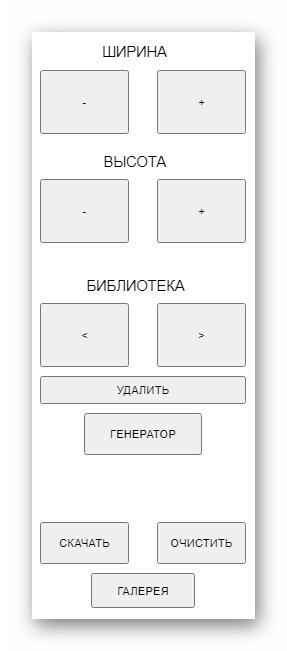
Выбирать варианты определенного элемента фоторобота (например, очки или глаза) можно стрелками под надписью «Библиотека» .
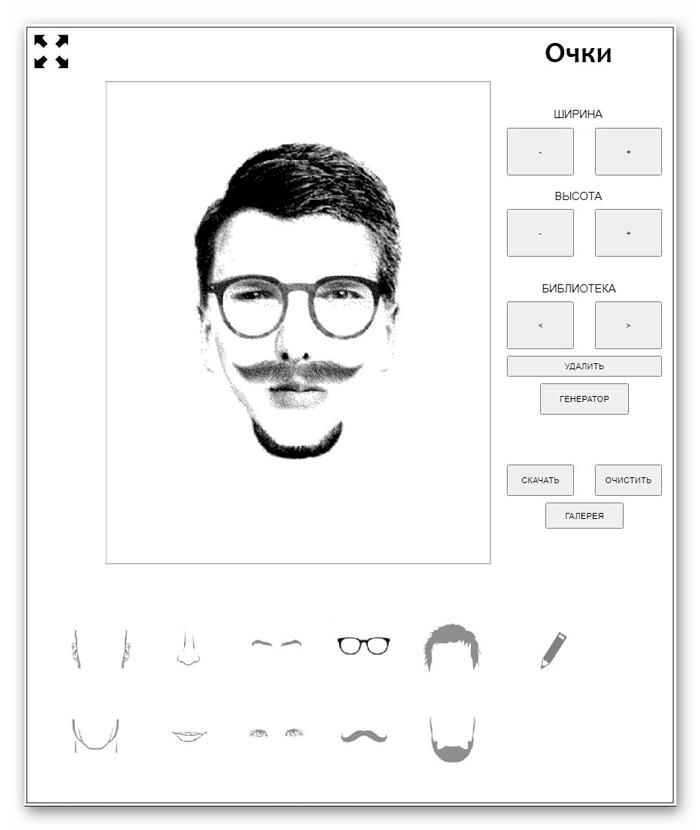
Если заметили, в нижней панели есть изображение карандаша — клик по нему развернет дополнительный инструмент для ручной корректировки создаваемого искусственного лица (можно добавить небритость или родинку, придать цветности глазам или всему портрету…)…
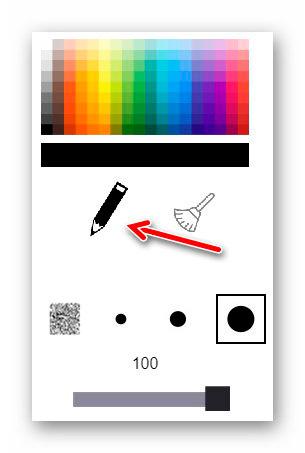
Инструмент «Кисточка» удаляет внесенные ручные изменения в фотороботе.
Если в самом начале подумали, что кнопка «Генератор» служит исключительно для развлечения (ее предназначение описал выше), то для этой цели есть другая — «Галерея» . Вот там действительно можно посмеяться от души и добавить свое творение на увеселение пользователей сервисом…
…
…
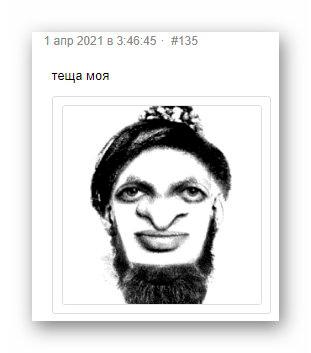
Если мой обзор сервиса был непонятен — воспользуйтесь авторским, в самом низу страницы…
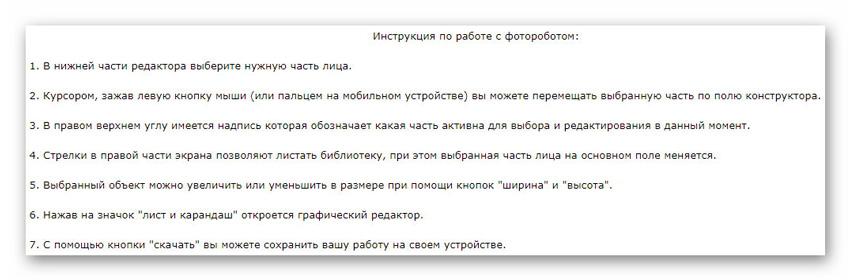
Захотите воспользоваться отдельной автономной программой для составление словесных портретов — уже описывал одну из лучших и бесплатных.
И капелька юмора из зарубежных телевизионных новостей в тему статьи…
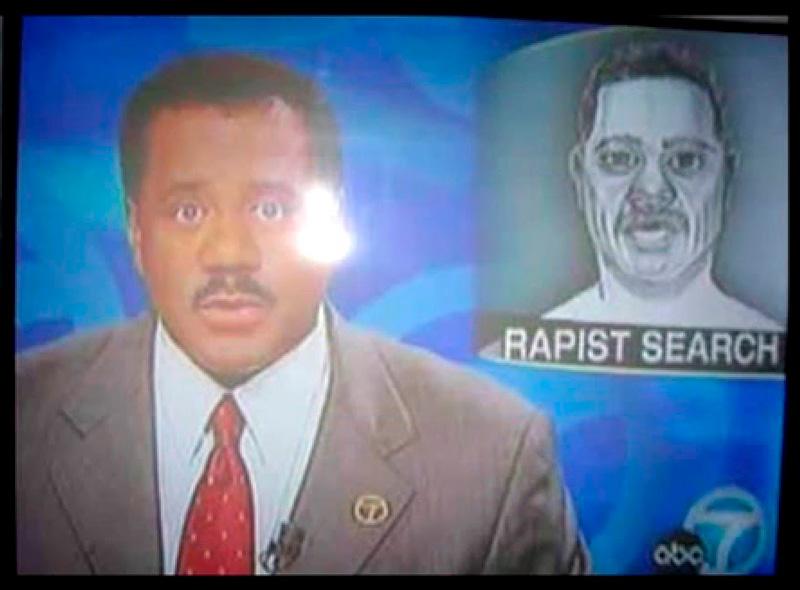
| Название сервиса: | Фоторобот онлайн |
| Производитель (автор): | hotdrv® |
| Статус: | Бесплатно |
| Поддержка ОС: | Windows XP,7,8,10 |
| Язык интерфейса: | Русский |
| Безопасность: | Вирусов нет |
| Похожий ресурс: | — |
| Ссылка на сервис/сайт: | Перейти |
ПОЛЕЗНОЕ ВИДЕО
…
…
Такой словесный портрет без программ. До новых полезных компьютерных программ, сервисов и советов.
 Уверенный пользователь трех домашних ПК с многолетним опытом, «компьютерщик» для всех родственников, соседей и знакомых, в течении 12-ти лет автор более тысячи обзоров интересных и полезных программ для компьютера на собственном софтовом блоге OptimaKomp.RU
Уверенный пользователь трех домашних ПК с многолетним опытом, «компьютерщик» для всех родственников, соседей и знакомых, в течении 12-ти лет автор более тысячи обзоров интересных и полезных программ для компьютера на собственном софтовом блоге OptimaKomp.RU



Пользователям, вебмастерам или художникам постоянно требуются фейковые изображения людей. Обычно за таким отправляются на фотостоки, предполагая что здесь они оригинальные. Чтобы убедиться в обратном обратите внимание: под каждым фото сотни и тысячи просмотров. Помогут найти новые лица онлайн генераторы.
Быстро создать облик человека
На сайте, о котором пойдет речь, вы сможете быстро и без дополнительных настроек создать уникальную внешность человека. При переходе на страницу https://thispersondoesnotexist.com/ скрипт автоматически складывает разные признаки внешности из других экземпляров лица: губы, рот, глаза, волосы и т.д. И на весь экран появляется изображение нового, ранее невиданного человека.

Сайт работает на технологии StyleGAN 2. Об этом сообщается в отдельном текстовом блоке. Генератор лиц работает следующим образом: чтобы получить очередной результат, нажмите на кнопку Обновить в вашем браузере. Каждый раз, возвращаясь на страницу, на экране видим новых людей.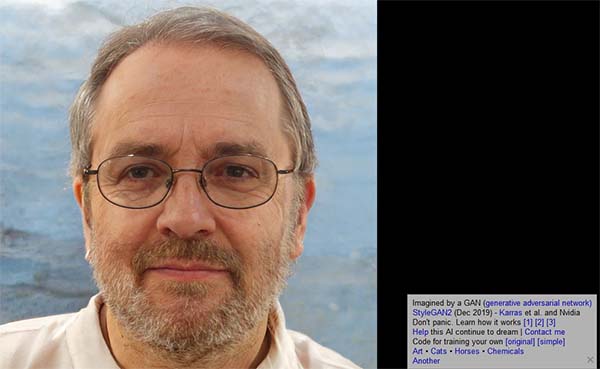
При этом возникает подозрение: не водит ли нас за нос онлайн-сервис? Возможно, обновляя страницу, на экране возникают люди из какой-нибудь галереи?
Читайте еще: Генератор подписей онлайн.
Как проверить фото на уникальность
Поисковики Гугл и Яндекс самые большие в глобальной сети архивы с картинками. Поэтому отложим прочие сервисы для проверки изображений на сходство в сторону. И воспользуемся одной из поисковых систем.
- Открываем Яндекс и выбираем в меню Картинки;
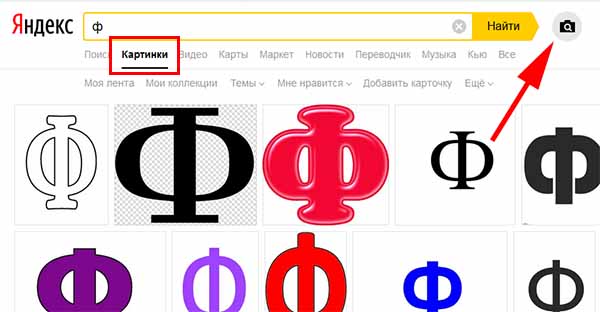
Картинки Яндекс - Справа выбираем кнопку для поиска по фото;
- Нажимаем Выберите файл и находим подготовленный скриншот в папке ПК или смартфона.
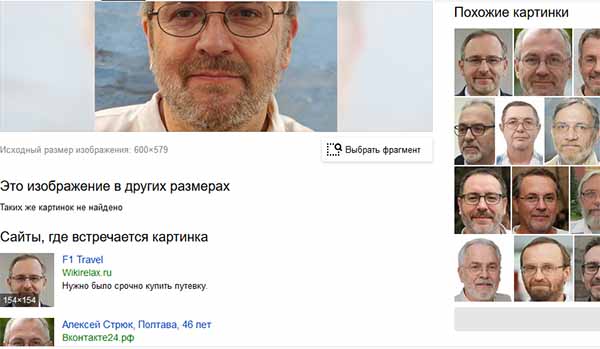
Несуществующий человек проверка на уникальность
Теперь среди других результатов поиска по картинке можно определить, является ли сгенерированное лицо оригинальным. В нашем случае фото оказалось уникальным, были похожие, но точные совпадения отсутствовали.
Интересное по теме: Лучше генераторы названий онлайн.
Генератор человеческих лиц
Генерация людских обликов решает многие вопросы, связанные с поиском фотографий реального человека. Они работают таким образом, что не оставляют сомнений насчет подлинности изображения. Вы можете убедиться в этом сами.
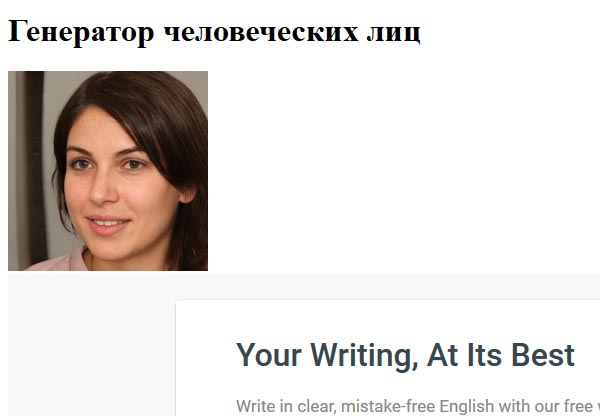
Следующий сервис Ydalenka.ru. В нем можно получить сразу много результатов.
- Находим в нижней части параметры настройки;
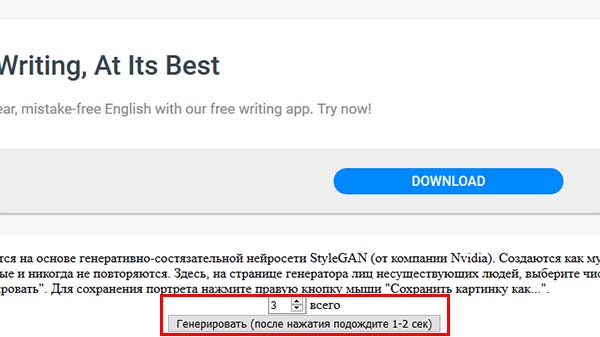
Параметры генератора - Выберите количество показываемых картинок на странице;
- Нажмите на кнопку Генерировать.

Чтобы скачать полученную картинку, нажмите по ней правую кнопку мыши. Затем выберите пункт Сохранить изображение.
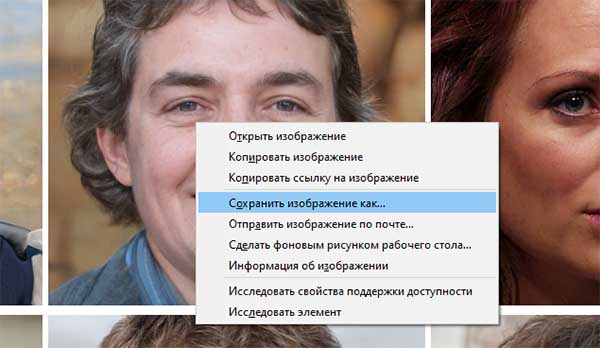
Создать мультяшное лицо онлайн
В компьютерной игре Skyrim после продолжительного вступления писарь спрашивает, кем является герой. И тут компьютер дает возможность выбрать расу и собственный облик персонажа. Эта возможность не уникальна. Своего героя собрать как конструктор предлагают разные игры. По такому же принципу сайт Gallerix предлагает сложить собственное мультяшное лицо.
- Выберите свой пол в редакторе;
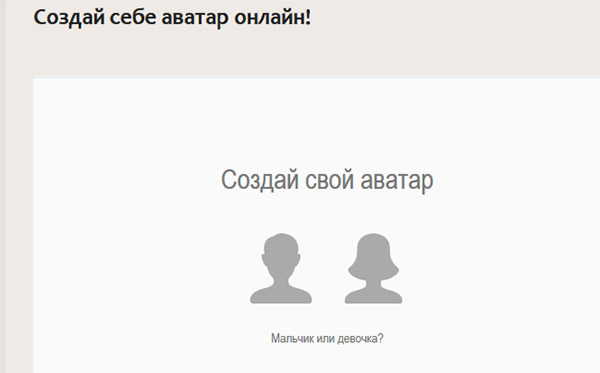
Укажите свой пол - Выберите форму лица из предложенных элементов в блоке;
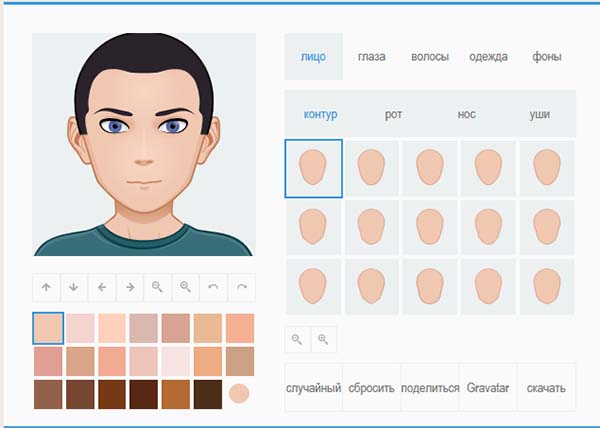
Форма лица в блоке - Внизу расположен блок с оттенками кожи, которые можно применить к аватару;
- Лицо можно увеличить, уменьшить, повернуть при помощи кнопок рядом с лицом;
- Поочередно выбирайте нос, рот и уши, придавая им правильную форму;
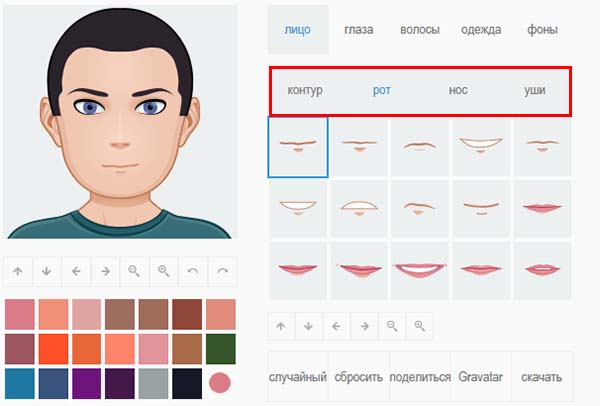
Выберите тип носа, глаз, ушей - В верхней ленте вкладок изменяются глаза, волосы, фоны и одежда;
- В нижней части расположены кнопки, при помощи которых аватар можно создать автоматически из случайно сгенерированных элементов лица. А также кнопки Поделиться, Сбросить, Скачать и Gravatar.
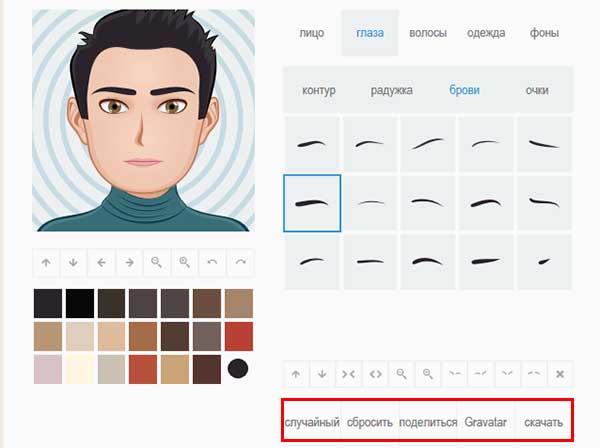
Меню формы
Сервис Граватар — это глобальная система комментариев, которая прикреплена к множествам сайтов в интернете. По умолчанию в комментариях пользователю присваивается случайная иконка. Но теперь вы можете быть более узнаваемым, загрузив свой новый аватар в сервис.
Составить фоторобот бесплатно
Программы для составления фотороботов раньше можно было увидеть лишь в фильмах про детективов и полицию. Но теперь есть возможность использовать генератор онлайн, чтобы собрать лицо по частям из готовых элементов. Нужно только подбирать подходящий размер и форму частей лиц, чтобы получился похожий образ на определенного человека.
Сервис Фоторобот можно использовать для развлечения, собрав копию своего друга. Такой подарок будет оценен вместе с вашим чувством юмора. Осталось научиться пользоваться этим инструментом.
- Находим внизу блок с кнопками и пустым полем. Здесь мы будем составлять свой фоторобот. Под ним находятся элементы лица: борода, волосы, нос, усы и прочее;
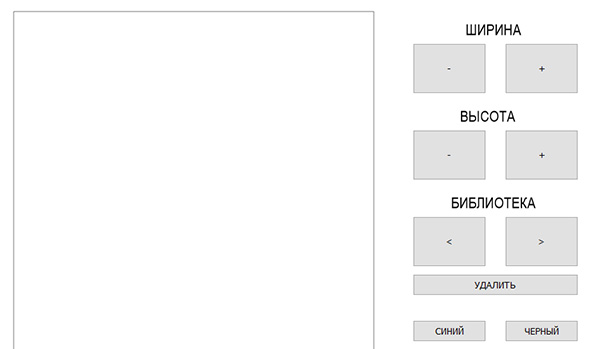
Форма для рисования лица - Выберите первый элемент, который вам проще остальных будет подобрать;
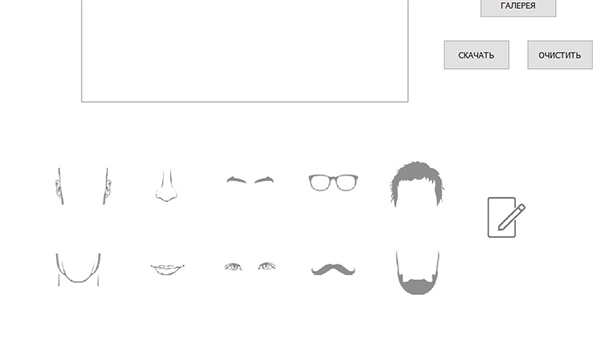
Части лица для составления фоторобота - Если выбранная форма головы не подходит совсем, нажмите на одну из кнопок Библиотека. Тогда элемент сменится и станет другой формы. Нажимайте кнопку, пока не найдете похожий;
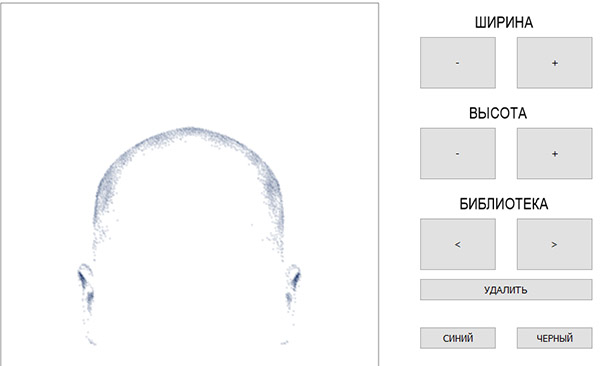
Настройка лица человека - Голова может быть увеличена по ширине или высоте при помощи кнопок на панели справа;
- Если выбрать следующую часть, например, борода и нажать на кнопку Библиотека, то смена формы будет происходить только для бороды;
- Чтобы изменить цвет выбранного элемента лица, нажмите на кнопку с блокнотом и карандашом. И выберите палитру цветов внизу;
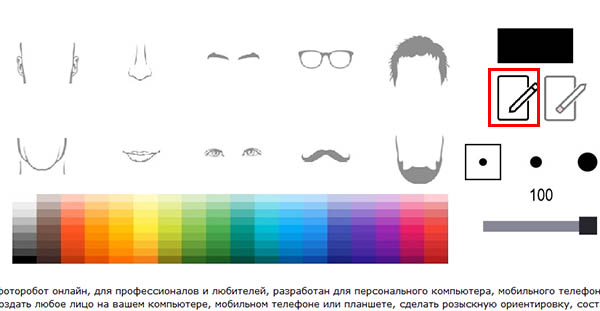
Функция смены цвета фоторобота и рисования дополнительных штрихов - Для внесения своих правок в составляемый фоторобот, нажмите еще раз на блокнот и дорисуйте портрет. Толщина грифеля меняется с выбором размера точек в меню;
- Чтобы удалить весь фоторобот с полотна нажмите на кнопку перезагрузки страницы на панели браузера. Или на кнопку Очистить в меню.
Если у вас получилось создать нужное изображение, нажмите на кнопку Скачать. И укажите место для загрузки в устройстве.
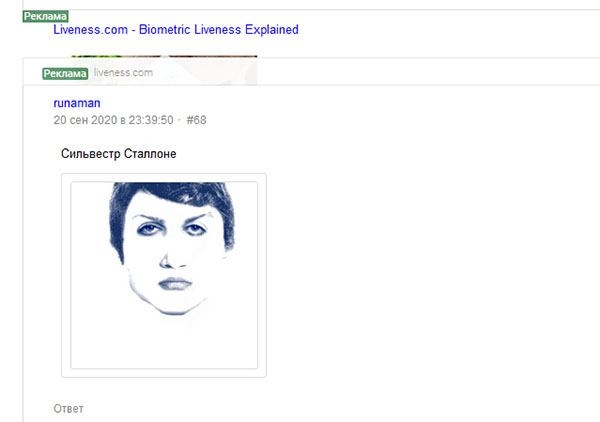
Кнопка Галерея открывает страницу, напоминающую форум. Где пользователи делятся своими шедеврами и вместе обсуждают их.
Расскажите, удалось ли вам найти подходящий онлайн генератор лиц на этой странице. Поделитесь составленным фотороботом в комментариях.
Создание фоторобота может пригодиться во многих ситуациях. Например, если вы стали свидетелем правонарушителя, или же просто хотите по памяти воссоздать какое-то лицо. В таком случае, на помощь приходят удобные сервисы, с помощью которых за пару кликов можно бесплатно получить качественный фоторобот онлайн. В данной статье будут рассмотрены самые лучшие для этого сервисы.
Содержание
- Особенности работы при составлении фоторобота человека
- ТОП-10 сервисов для создания фоторобота
- Morphases
- Photofit
- Flashface.ctapt.de
- Pimptheface
- Ментовский фоторобот
- Identi-Kit 7 HD
- Photorobot
- Facemaker
- Character creator
- Generated photos
Особенности работы при составлении фоторобота человека
В интернете есть лишь несколько толковых сервисов, позволяющих получить качественное изображение лица человека. В основном, они имеют англоязычный интерфейс. В то же время, он не сложный и довольно понятный, поэтому создание фоторобота не вызовет трудностей.
Работают они, в целом, по обычному сценарию – нужно зайти на сайт, выбрать черты лица, объединить их в один портрет и скачать снимок.
ТОП-10 сервисов для создания фоторобота
Для начала разберемся, как составить фоторобот. Раньше, фотороботы составлялись художниками. Это отнимало много времени и сил. Позднее были придуманы специальные пленки с нанесенными элементами лица, которые накладывались друг на друга и фотографировались. А с 1998 года процесс создания фоторобота был заметно упрощен благодаря использованию компьютеров. Но все же, он требует соблюдения определенных правил, самое главное из которых – от общего к частному. Сначала определяется пол человека, его телосложение, а уже потом, постепенно вырисовывается портрет из мелких деталей. Перейдем непосредственно к сервисам.
Morphases
Англоязычный сервис по созданию фотороботов. Он предлагает довольно специфичные инструменты по редактированию, но обладает маленькой базой черт лица. Функционал самый простой.
- Перейдите на сайт morphases.com и выполните вход.
- Выберите пол человека, по которому будете составлять фоторобот (male – мужчина, female – женщина, male&female – если вы не уверены).
- Вам откроется экран редактирования.

Слева, вверху расположены кнопки уменьшения и увеличения изображения, сброса на первоначальные настройки и возврата к прежним значениям опций.
В правой части находятся главные элементы управления – «Position» (позиция), «Rotation» (поворот), «Size» (размер). С их помощью можно выбрать позицию лица, его размер, и выполнить вращение изображения.
Для выбора конкретной части лица нужно найти ее в перечне справа. Она будет подсвечена синим цветом.
Изображение можно сохранить или отправить по электронной почте. Для этого перейдите во вкладку «E-Send» и введите нужный адрес.
Photofit
Бесплатный онлайн-сервис по созданию фотороботов от британского университета «The Open University». С его помощью можно также создать фоторобот и сохранить его на компьютере.
- На сайте университета перейдите во вкладку PhotoFit и запустите приложение по кнопке «Play the game».
- Нажмите «Start the crime story» и дождитесь загрузки программы.
- В открывшемся окне можно выбрать волосы, глаза, нос, рот, подбородок, очки и усы с бородой.
- Части лица можно отрегулировать по размерам с помощью опции «Resize».
Flashface.ctapt.de
Один из наиболее популярных сайтов по созданию фоторобота онлайн. Раньше был доступен веб-инструментарий, но сегодня разработчик предлагает только мобильное приложение на iOS или Android. Его функционал остался на прежнем уровне, а процесс создания изображения не отличается от предыдущих вариантов.
Pimptheface
Простое и удобное веб-приложение по созданию фоторобота человека. Здесь вы также найдете простой редактор изображений с возможностью создания единого образа. Можно перетаскивать части лица, регулировать их размер и выбирать готовые варианты – форма челюсти, бороды, волос, головы, рта, бровей, усов, глаз, очков и носа. В нижней части есть ползунки масштабирования и прозрачности выбранных элемнтов.
Ментовский фоторобот
Составление фоторобота тут происходит в программе. Она полностью бесплатна и устанавливается на компьютер.
В правой части экрана доступен выбор элементов портрета – глаза, нос, рот, волосы, уши, подбородок. Можно выбрать овал лица, наличие бороды, усов или головного убора. Редактировать части нельзя, только выбирать из доступных.
Готовый фоторобот можно сохранить на компьютер или отправить на печать (кнопки «Копия» и «Печать».
Identi-Kit 7 HD
Максимально простой онлайн-сервис по созданию фоторобота. При переходе на сайт открывается рабочее окно, в котором можно проводить различные манипуляции.
В нижней части выбирается конкретный элемент лица, а справа, с помощью стрелок, можно выбирать подходящий вид. Есть возможность отрегулировать элементы по высоте и ширине. Нажав на значок дискеты можно сохранить готовый фоторобот.
Photorobot
Еще один бесплатный ресурс по рисованию лиц. По принципу работы он не мало отличается от предыдущего варианта, но зато полностью переведен на русский язык. С его помощью также можно выбрать части лица, отрегулировать каждую по ширине и высоты, и сложить все части в единый портрет.
Полученное изображение можно скачать на компьютер.
Facemaker
Этот инструмент представляет собой простую 16-битную игру. Но с ее помощью также можно составить фоторобот, хоть и пиксельный. Управление происходит за счет клавиатуры.
- Кнопками A и D можно перемещаться между элементами портрета (линия подбородка, волосы, брови, глаза, нос, рот).
- Клавиши W и S позволяют выбрать один из нескольких вариантов выбранной части лица.
Character creator
На фоне остальных этот инструмент выделяется тем, что с его помощью можно создать фоторобот в виде реалистичного 3д персонажа.
Процесс напоминает игру Sims. Здесь вы также можете полностью настроить внешность, выбрать одежду, обувь, прическу и параметры фигуры. Для работы нужно скачать программу, нажав на кнопку «Free trial» на главной странице сайта.
Generated photos
Этот сайт позволяет создать реальную фотографию. Доступен выбор таких параметров, как пол, положение головы, возраст, эмоцию, тон кожи, цвет и длину волос, наличие очков и макияжа.

- На главной странице сайта нажмите «Generate faces».
- Выберите желаемый элемент и нажмите на «Update face».
- После генерации портрета его можно сохранить по кнопке «Download» или поделится им в соц. сетях через опцию «Share».
